مصمم نماذج Google Blogger الجديد

أصدرت Google مؤخرًا مصمم نماذج Blogger (BlogSpot) جديدًا. هذا رائع جدًا وأكثر للأشخاص الذين ليس لديهم خبرة في برمجة الويب

هناك العديد من البرامج وتطبيقات الأجهزة المحمولة التي يمكنك استخدامها لإضافة تأثير ضبابي. على سبيل المثال ، يتيح Google Meet لمستخدميه تعتيم خلفياتهم لمزيد من الخصوصية. على نظام Android ، هناك تطبيق يتيح لك تعتيم الوجوه على أي فيديو.
ولكن ، إذا كنت بحاجة إلى تعتيم صورة أضفتها إلى مستند Microsoft Word الخاص بك ، فيمكنك القيام بذلك دون فتح أي شيء آخر. ببضع نقرات هنا وهناك ، يمكنك إضافة تأثير التمويه كما تريد.
كيفية إضافة تأثير التمويه إلى أي صورة في Microsoft Word
إذا لم تقم بإضافة الصورة التي تحتاج إلى إضافة تأثير التمويه إليها ، فإليك كيفية القيام بذلك. بمجرد فتح Word ، انقر فوق علامة التبويب إدراج في أعلى اليسار ، متبوعة بالقائمة المنسدلة ضمن خيار الصور.
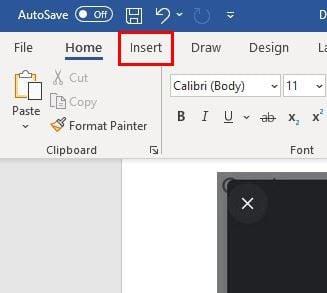
اختر المصدر الذي تريد إضافة صورتك منه. على سبيل المثال ، يمكنك اختيار الخيار من هذا الجهاز ، ولكن هناك أيضًا خيارات لإضافة صورة من خلال الصور المخزنة والصور عبر الإنترنت.
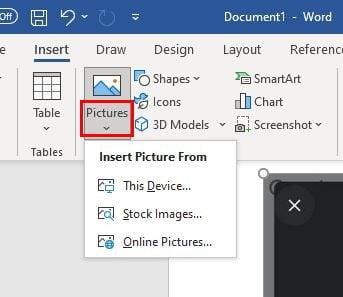
بمجرد إضافة الصورة ، سترى خيار التصحيحات على يسارك. إذا لم تقم بذلك ، فانقر فوق الصورة حتى تراها. انقر فوق خيار تصحيحات الصورة في الأسفل.
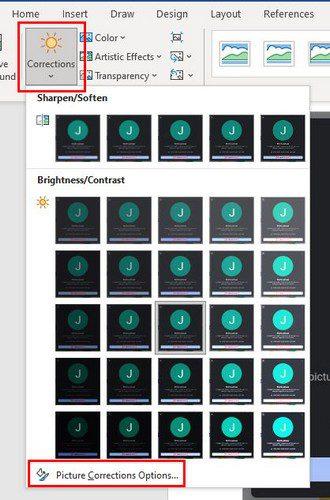
سترى صورة تصحيحات مختلفة على اليمين. ولكن لتعتيم صورتك ، ستحتاج إلى تحريك شريط التمرير Sharpness لإضافة قدر التمويه الذي تريده. إذا كنت تبحث عن نسبة مئوية معينة ، فيمكنك أيضًا النقر فوق السهم لأسفل الموجود على يسار شريط التمرير. إذا كنت تعتقد أنك أضفت الكثير من الضبابية ، فيمكنك النقر فوق زر إعادة الضبط للبدء من جديد.
ما دمت هناك ، يمكنك إجراء تعديلات أخرى مثل:
هناك طريقة أخرى يمكنك من خلالها إضافة ضبابية إلى صورتك وهي الانتقال إلى التأثيرات الفنية . بمجرد إدخال الصورة ، بدلاً من النقر فوق التصحيح ، انقر فوق القائمة المنسدلة لـ Artistic Effects. الخيار الخامس في الصف الثاني هو تأثير التمويه. اضغط عليها ، وسيتم إضافة التأثير.
خاتمة
يمكن أن يضيف تأثير التمويه بعض الأنماط إلى صورك. وبفضل تأثير التمويه المدمج ، يمكنك إضافة المقدار المناسب من التمويه. هناك دائمًا برامج تابعة لجهات خارجية يمكنك استخدامها ، ولكن نأمل أن تكون ميزة Microsoft Word كافية. هل تعتقد أن Microsoft Word يقدم ما يكفي عند تعتيم صورك؟ شارك بأفكارك في التعليقات أدناه
أصدرت Google مؤخرًا مصمم نماذج Blogger (BlogSpot) جديدًا. هذا رائع جدًا وأكثر للأشخاص الذين ليس لديهم خبرة في برمجة الويب
تعرف على مدى سهولة تغيير اسمك في اجتماع Zoom سواء كنت مشتركًا بالفعل. نصائح صديقة للمبتدئين.
امسح كل تلك العناوين المحرجة من Netflix ، تابع قائمة المشاهدة على جهاز الكمبيوتر وجهاز Android.
إذا كنت تريد أن يقوم Outlook بتنزيل صور البريد الإلكتروني تلقائيًا ، فقم بتحرير إعدادات مركز التوثيق وتمكين التنزيل التلقائي.
امسح فوضى قوائم التشغيل غير المستخدمة في Spotify واعرف كيف يمكنك محوها. جرب هذه الخطوات القليلة والمفيدة.
إذا تعذر على Photoshop اكتشاف بطاقة الرسومات الخاصة بك ، فقم بتثبيت آخر تحديثات التطبيق و GPU ونظام التشغيل. ثم قم بتمكين الوضع عالي الأداء لبرنامج Photoshop.
تعرف على مدى سهولة إجراء مكالمة صوتية أو مكالمة فيديو على Skype لنظام التشغيل Windows أو Android باتباع هذه الخطوات السهلة للمبتدئين.
انظر كيف يمكنك إتقان هذه الميزات المفيدة ؛ تقسيم الشاشة ووضع شريط التمرير في iPadOS 15 على جهاز iPad.
إذا لم تتمكن من لصق بيانات مؤسستك في تطبيق معين ، فاحفظ الملف الإشكالي وحاول لصق بياناتك مرة أخرى.
اكتشف كل ما يمكن معرفته حول ميزة التركيز الجديدة لـ iPadOS 15 واستخدمها على أكمل وجه. كن خبيرًا في التركيز.
يسمح iPadOS 15 بإضافة عنصر واجهة مستخدم إلى الشاشة الرئيسية لأجهزة iPad. تعرف على مدى سهولة إضافة أي عدد تريده من الأدوات المصغّرة.
استفد من معلومات LinkedIn التي يمكنك العثور عليها عند استخدام Microsoft Word. فيما يلي بعض النصائح القيمة التي يجب وضعها في الاعتبار.
يعد قلب النص رأساً على عقب في PowerPoint أسهل مما تعتقد. جرب هذه الطرق الملائمة للمبتدئين لتدوير النص في أي اتجاه.
عادةً ما يواجه مستخدمو Adobe Acrobat Reader مشكلات حيث لا يعمل خيار "حفظ باسم". بدلاً من ذلك ، تظهر نافذة فارغة. يمكنك عادة إصلاح هذا
إذا لم تعمل مكالمات Teams الصادرة ، فتحقق مما إذا كان يمكنك إجراء مكالمات عبر تطبيق الويب. إذا استمرت المشكلة ، اتصل بالمسؤول.
إذا لم تتمكن من مشاهدة Netflix على جهاز Chromebook ، فأعد تشغيل الكمبيوتر المحمول ، وقم بتحديث chromeOS ، وأعد تثبيت تطبيق Netflix.
شاهد الجوانب الإيجابية والسلبية لاستخدام معرف الاجتماع الشخصي لاجتماعات Zoom. هيريس ما تريد أن تعرفه.
إذا قال Photoshop أن الملف الذي تحاول فتحه ليس مستند Photoshop صالحًا ، فتأكد من أن الامتداد يطابق نوع الملف الفعلي.
اكتشف كل خياراتك عند جدولة اجتماعات Zoom. تعرف على مدى سهولة جدولة اجتماعات Zoom أو بدءها من Chrome.
مع هاتف Galaxy S22، يمكنك بسهولة تمكين أو تعطيل التدوير التلقائي للشاشة لتحسين تجربة الاستخدام.
إذا كنت ترغب في معرفة ما الذي حذفته سابقًا أو الإجابة عن كيفية مشاهدة التغريدات المحذوفة على Twitter، فهذا الدليل مناسب لك. اقرأ المدونة لتجد إجابتك.
هل سئمت من جميع القنوات التي اشتركت فيها؟ تعرف على كيفية إلغاء الاشتراك في جميع قنوات اليوتيوب مرة واحدة بسهولة وفاعلية.
هل تواجه مشاكل في استقبال أو إرسال الرسائل النصية على هاتف Samsung Galaxy؟ إليك 5 طرق فعالة لإعادة ضبط إعدادات الرسائل على Samsung.
إذا بدأ جهاز Android الخاص بك في الشحن الاحتياطي تلقائيًا، اتبع هذه الخطوات الفعالة لتعطيل هذه الميزة وإصلاح المشكلة بسهولة.
تعرف على كيفية تغيير اللغة ونغمة الصوت في تطبيق Bixby Voice بسهولة، واكتشف خطوات بسيطة لتحسين تجربتك مع مساعد Samsung الصوتي الذكي.
تعلم كيفية دفق Zoom Meeting Live على Facebook Live و YouTube بشكل سهل وفعال. خطوات تفصيلية ومتطلبات أساسية لتتمكن من بث اجتماعاتك مباشرة.
هل تواجه مشكلة في إرفاق الملفات في Gmail؟ نوضح لك 8 حلول فعّالة لمساعدتك في حل هذه المشكلة وإرسال ملفاتك بسلاسة.
هل تريد العثور على شخص محدد على Telegram؟ فيما يلي 6 طرق سهلة يمكنك استخدامها للبحث عن الأشخاص على Telegram بسهولة ويسر.
استمتع بمشاهدة مقاطع فيديو YouTube بدون إعلانات مع هذه الطرق الفعالة.

























